Giới thiệu chung
Trong cuộc sống hiện đại đầy bận rộn và hối hả, việc quản lý thời gian hiệu quả không chỉ là một kỹ năng quan trọng mà còn là yếu tố quyết định thành công và cân bằng trong công việc lẫn cuộc sống cá nhân.
Khi công nghệ ngày càng phát triển, chúng ta được trang bị nhiều công cụ mạnh mẽ để giúp tối ưu hóa thời gian và cải thiện hiệu suất làm việc.
Bạn có bao giờ cảm thấy như mình bị cuốn vào một vòng xoáy công việc không bao giờ kết thúc ? Hoặc gặp khó khăn trong việc duy trì sự tập trung và hoàn thành các nhiệm vụ quan trọng? Nếu có, thì bạn không đơn độc. Rất nhiều người trong chúng ta đều đối mặt với thách thức này hàng ngày.
Trong bài viết này, chúng ta sẽ khám phá 5 ứng dụng quản lý thời gian hàng đầu mà bạn có thể bắt đầu sử dụng ngay hôm nay để tăng cường hiệu suất làm việc và cảm thấy kiểm soát tốt hơn cuộc sống của mình.
Dù bạn là một người làm việc văn phòng, một doanh nhân, hay một người thích khám phá công nghệ mới, các ứng dụng này sẽ là trợ thủ đắc lực giúp bạn tối ưu hóa từng phút giây quý báu.
Hãy cùng tìm hiểu và khám phá xem chúng có thể mang lại những lợi ích gì cho bạn!
1. Todolist: Quản lý công việc hàng ngày
1.1 Todolist là gì?
Todolist là một danh sách ghi chép các nhiệm vụ, công việc hoặc mục tiêu cần hoàn thành trong một khoảng thời gian nhất định. Với todolist, bạn có thể ghi lại tất cả công việc cần làm, từ những việc nhỏ như trả lời email cho đến những dự án lớn hơn như hoàn thành báo cáo.
Tính năng nổi bật:
-
- Giao diện trực quan, dễ sử dụng.
- Khả năng chia nhỏ công việc thành các bước nhỏ hơn.
- Tích hợp với nhiều nền tảng khác như Google Calendar, Slack.
1.2 Lợi ích khi sử dụng Todolist
Với mức độ phổ biến ở hầu hết các nơi làm việc và trong mọi ngành nghề, bạn có thắc mắc lợi ích của to do list là gì? Dưới đây là câu trả lời dành cho bạn
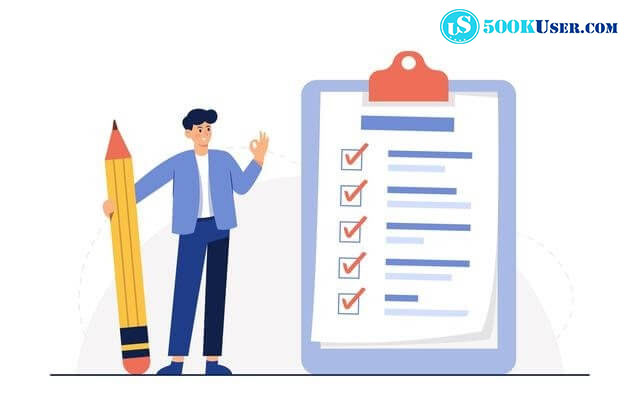
Xác định và tổ chức công việc hiệu quả
Todolist giúp bạn dễ dàng xem toàn bộ công việc và sắp xếp theo thứ tự ưu tiên, tránh bỏ sót và tập trung vào các nhiệm vụ quan trọng nhất. Điều này đặc biệt hữu ích trong ngày bận rộn, giúp bạn hoàn thành nhiệm vụ quan trọng trước.
Tăng hiệu suất công việc
Todolist giúp bạn tổ chức công việc theo thứ tự ưu tiên, tránh lãng phí thời gian và đảm bảo hoàn thành công việc đúng hạn.
Cam kết cao hơn trong công việc
Việc tự tạo todolist thể hiện cam kết và trách nhiệm với công việc. Một danh sách rõ ràng, có thứ tự ưu tiên giúp tránh áp lực và đảm bảo tiến độ công việc.
Quản lý hiệu quả và giảm áp lực
Todolist giúp bạn kiểm soát và sắp xếp công việc một cách tối ưu, giảm cảm giác bị quá tải khi phải làm nhiều việc cùng lúc. Bạn sẽ dễ dàng quản lý thời gian và hoàn thành công việc mà không bị căng thẳng.
Nâng cao động lực làm việc
Việc hoàn thành từng nhiệm vụ trên todolist mang lại cảm giác tự hào và động lực để tiếp tục làm các công việc khác. Điều này giúp bạn duy trì động lực và hướng tới mục tiêu lớn hơn.
Giảm bớt căng thẳng
Hoàn thành các nhiệm vụ theo todolist giúp bạn cảm thấy thoải mái và tự tin hơn. Việc này không chỉ nâng cao hiệu quả làm việc mà còn tăng cảm hứng và tinh thần trong công việc.
1.3 Hướng dẫn tạo Todolist chuẩn
Tạo Todolist chuẩn sẽ giúp doanh nghiệp tổ chức công việc, tăng năng suất và đạt được mục tiêu đề ra. Hãy tuân thủ các bước dưới đây để tạo ra một danh sách công việc chuẩn và phù hợp nhất.
Bước 1: Xác định mục tiêu và nhiệm vụ chính
Trước khi bắt đầu tạo Todolist, hãy xác định rõ mục tiêu chung và các nhiệm vụ chính phải hoàn thành. Điều này giúp nhà quản lý tập trung vào những công việc quan trọng nhất và có mục tiêu rõ ràng để theo đuổi.
Bước 2: Liệt kê toàn bộ công việc cần làm
Hãy dành thời gian để liệt kê tất cả các công việc cần hoàn thành, ghi chú lại mọi việc ngay cả những công việc nhỏ nhất để đảm bảo không bỏ sót bất kỳ công việc nào. Bởi việc liệt kê sẽ giúp doanh nghiệp có cái nhìn tổng quan về công việc cần làm và tránh quên công việc quan trọng.
Bước 3: Sắp xếp và xác định thứ tự ưu tiên cho công việc
Sau khi liệt kê tất cả công việc, hãy xác định thứ tự ưu tiên cho từng công việc, đánh giá mức độ quan trọng và khẩn cấp của từng công việc để quyết định công việc nào cần hoàn thành trước.
Bước 4: Đặt thời hạn cho mỗi công việc
Gán thời gian cụ thể cho từng công việc trong danh sách và cần phải đặt sao cho hợp lý và khả thi. Việc đặt thời hạn sẽ giúp nhà lãnh đạo tạo được sự cam kết và nhân viên có động lực để hoàn thành công việc đúng hạn.
Bước 5: Theo dõi, đánh giá và điều chỉnh thường xuyên
Theo dõi tiến độ công việc và đánh dấu khi hoàn thành mỗi công việc trên To do list. Đồng thời nhà quản lý cần định kỳ kiểm tra và đánh giá lại danh sách để điều chỉnh, cập nhật và thêm mới công việc nếu cần. Điều này giúp doanh nghiệp duy trì sự linh hoạt và hướng tới mục tiêu phát triển bền vững.
2. Trello: Quản lý dự án theo nhóm
2.1 Trello là gì?
Trello là ứng dụng hỗ trợ trực tuyến giúp lên kế hoạch, quản lý thời gian và sắp xếp công việc một cách hiệu quả. Đây là một ứng dụng mà bạn có thể sử dụng miễn phí với những tính năng phục vụ nhu cầu cơ bản. Còn với các tính năng nâng cao, bạn sẽ phải trả mức phí hàng tháng để sử dụng. Do đó, các doanh nghiệp vừa, nhỏ hoặc freelancer sẽ thích hợp với phần mềm này.
Tính năng nổi bật của phần mềm Trello
- Hỗ trợ sắp xếp và quản lý công việc rõ ràng theo từng vị trí, tình trạng của đầu việc.
- Tổng hợp và phân chia đầu việc cho từng thành viên trong nhóm bao gồm mô tả công việc cụ thể, thời gian, tình trạng hoàn thành.
- Hỗ trợ làm việc nhóm bằng tính năng cho phép các thành viên trong nhóm có thể yêu cầu sự giúp đỡ của nhau khi thực hiện nhiệm vụ.
- Sử dụng đơn giản, linh hoạt và miễn phí. Bạn chỉ cần trả phí nếu có nhu cầu sử dụng các tính năng cao cấp.
2.2 Lợi ích khi sửa dụng Trello
- Dễ sử dụng: Giao diện kéo và thả của Trello và các thành phần trực quan tạo nên nó cực kỳ thân thiện với người dùng, ngay cả đối với những người không am hiểu về công nghệ.
- Tính linh hoạt: Cấu trúc đơn giản của Trello có thể thích ứng với nhiều phương pháp quản lý dự án khác nhau, bao gồm Agile, Kanban và Scrum.
- Tính minh bạch: Nền tảng mang đến khả năng hiển thị tuyệt vời về trạng thái dự án, cho phép các thành viên trong nhóm luôn được thông tin về tiến độ và thời hạn nhiệm vụ.
- Khả năng mở rộng : Trello có khả năng mở rộng quy mô phù hợp với các nhóm và dự án đang phát triển, khiến Trello trở nên lý tưởng cho cả các công ty khởi nghiệp, doanh nghiệp vừa và nhỏ cũng như các doanh nghiệp lớn.
2.3 Thành phần cơ bản trong Trello
Thẻ (Card): Là thẻ thông tin có Title (tiêu đề), Description (mô tả) với chức năng là dùng để lưu trữ công việc. Card hỗ trợ ghi lại task (nhiệm vụ), feature (tính năng sản phẩm), question (câu hỏi) và có checklist để bạn chia nhỏ các công việc phù hợp.
3. RescueTime: Theo dõi và phân tích thời gian sử dụng
3.1 RescueTime là gì?
RescueTime là một ứng dụng hữu ích cho phép bạn theo dõi thời gian sử dụng máy tính của mình và phân tích hoạt động để bạn có thể tăng cường năng suất làm việc và sử dụng thời gian hiệu quả hơn.
Các tính năng chính của RescueTime giúp bạn quản lý thời gian và tăng năng suất:
- Theo dõi và phân loại hoạt động:
RescueTime theo dõi các hoạt động của bạn trên máy tính và thiết bị di động và phân loại chúng thành các danh mục như làm việc, giải trí, mạng xã hội, email,…
- Đặt mục tiêu thời gian:
RescueTime cho phép bạn thiết lập các mục tiêu thời gian cho các hoạt động nhất định.
Ví dụ: giảm thời gian xem video trên mạng xã hội hay tăng thời gian làm việc trong một ngày.
- Tạo báo cáo và phân tích thời gian:
RescueTime tổng hợp các dữ liệu của bạn để tạo ra các báo cáo về thời gian sử dụng, hoạt động nhiều nhất, hoạt động ít nhất và các xu hướng thời gian của bạn trong thời gian dài.
Các báo cáo này giúp bạn hiểu rõ hơn về cách bạn sử dụng thời gian và tìm ra cách để cải thiện năng suất.
- Chặn các trang web và ứng dụng phân tán:
RescueTime cho phép bạn thiết lập các danh sách trang web và ứng dụng mà bạn muốn chặn trong suốt thời gian làm việc, tránh bị phân tán bởi các hoạt động không cần thiết và tập trung vào công việc.
- Theo dõi mức độ tập trung:
RescueTime đánh giá mức độ tập trung của bạn trong suốt ngày làm việc bằng cách theo dõi thời gian bạn dành cho các hoạt động liên quan đến công việc và đo lường thời gian bạn dành cho các hoạt động phân tán.
- Điều chỉnh tự động:
RescueTime có tính năng điều chỉnh tự động để giúp bạn tập trung hơn và quản lý thời gian một cách hiệu quả.
Ví dụ: nó có thể tự động chuyển đổi sang chế độ làm việc khi bạn mở ứng dụng công việc và chuyển đổi sang chế độ giải trí khi bạn mở trình duyệt web hoặc các ứng dụng giải trí khác.
- Tương thích đa nền tảng:
RescueTime tương thích với nhiều hệ điều hành và thiết bị, bao gồm Windows, macOS, Linux, Android và iOS, cho phép bạn giám sát và quản lý thời gian trên nhiều thiết bị khác nhau.
- Tích hợp với các ứng dụng và dịch vụ khác:
RescueTime tích hợp với nhiều ứng dụng và dịch vụ khác, như Asana, Trello, Google Calendar, Outlook, Slack,… để bạn có thể theo dõi thời gian và hoạt động của mình trên nhiều nền tảng khác nhau.
3.2 lợi ích khi sử dụng RescueTime
- Đo đạc thời gian năng suất – không năng suất
RescueTime hoạt động bằng cách đếm thời gian bạn dành cho một ứng dụng trên điện thoại và/hoặc máy tính, và tổng hợp lại thành báo cáo hằng ngày/tuần/tháng cho bạn.
Ví dụ: trong tuần rồi năng suất được 81% trong tổng số thời gian online (31h 33m), trong đó 42% thời gian mình dành cho công việc hiện tại, 19% dành cho việc giao tiếp với đồng nghiệp và lên kế hoạch (sử dụng Google Calendar). Thời gian còn lại mình lên mạng đọc báo chí tin tức.
RescueTime có thể tự động nhận diện được đa số ứng dụng và website mà bạn vào là năng suất hay không năng suất, tuy nhiên nó vẫn cho phép chúng ta tự gắn nhãn (category) cho từng ứng dụng riêng vì có khả năng RescueTime sẽ nhận diện sai ý muốn của chúng ta.
Ví dụ: công việc của mình yêu cầu phải làm việc với email rất nhiều, vì vậy mình muốn tính đây là thời gian Productive của mình. Tuy nhiên, RescueTime lại coi đây là thời gian Unproductive. Để chỉnh lại, mình chỉ cần tìm những ứng dụng mình đang sử dụng và label lại.
Để label lại mình chọn Communication & Scheduling > Email. Sau đó đổi Neutral > Very Productive
- Phát hiện những thói quen xấu
Nhờ vào việc label thời gian năng suất – không năng suất và tự chiêm nghiệm lại, mình đã phát hiện được một vài thói quen không tốt mà mình vô thức làm và chiếm rất nhiều thời gian trong tuần.
Ví dụ: Sau khi đi sâu vào số liệu, mình nhận ra tuần từ 13-19 tháng 4 mình dành đến hơn 2 tiếng cho Youtube. Trong khi thực sự mình rất ít dùng youtube.
Sau khi phát hiện ra sự thật bất ngờ, mình dành vài ngày để chú ý xem những lúc mình bật youtube thì mình làm gì. Mình nhận ra trong giờ làm việc mình hay nghe nhạc, và mình thường xuyên bật youtube lên để chuyển bài hoặc bật một playlist mới ngay sau khi một bài hát kết thúc.
Điều này tưởng chừng như rất nhanh, nhưng vì Youtube có cơ chế auto-play nên thành ra nhiều khi mình không thích suggestion của Youtube, nên mình lại bật Youtube và chuyển bài khác, dần dần nó trở thành vòng lặp thói quen.
- Đặt ra mục tiêu cho bản thân
RescueTime cho phép chúng ta đặt ra các mục tiêu về thời gian để theo dõi được tiến độ của chính mình.
Ví dụ: mình đang phấn đấu mỗi ngày dành ít hơn 2h cho các hoạt động giải trí như xem phim, lướt mạng xã hội, nên mình đặt mục tiêu là ít hơn 14h All Distracting Time mỗi tuần.
Bên cạnh đó, mình cũng sẽ biết được ngày nào trong tuần mình đã đạt được mục tiêu hay chưa. Ví dụ, mình đặt ra là mỗi ngày trong tuần phải dành ít nhất 3 tiếng năng suất cho các công việc ở công ty.
Bảng này sẽ giúp cho mình theo dõi xem mình có xu hướng dành nhiều thời gian làm việc nhất vào thứ 3, và giảm dần đều cho đến cuối tuần.
- Giúp bản thân chú ý về thời gian hơn
4. Forest: Ứng dụng khuyến khích tập trung
4.1 Forest là gì?
Forest là ứng dụng giúp người dùng ngừng sử dụng smartphone và tập trung tối đa vào việc mình làm. Ứng dụng này sử dụng phương pháp pomodoro – làm việc theo các hiệp và có quãng nghỉ một cách khoa học. Forest hiện thu hút hơn 10 triệu người dùng.
Các tính năng thú vị:
-
- Deep Focus Mode (Tập trung sâu)
Khi bật chế độ Deep Focus Mode, bạn dùng điện thoại trong bất kì trường hợp nào thì cây bạn đang trồng sẽ chết ngay sau đó, dù là những việc khẩn cấp như gọi/nghe điện thoại. Do vậy, chế độ này chỉ cần thiết khi bạn muốn có sự tập trung sâu.
-
- Plant Together Mode
Nếu bạn bè của bạn cũng dùng Forest, bạn có thể cùng họ sử dụng chế độ Plant Together Mode để “trồng cây” cùng nhau.
Với chế độ này, cây của ai bị “hỏng” sẽ dẫn đến các cây khác của bạn bè cũng bị chết theo.
-
- App Whitelist
Nếu bạn bắt buộc phải thoát khỏi Forest đột ngột lúc đang trồng cây và cây có nguy cơ bị chết, App Whitelist là một tính năng “cứu cánh” cho bạn. Bạn có thể đánh dấu một số ứng dụng quan trọng vào App Whitelist để sử dụng chúng cùng lúc với Forest, như Phone, Gmail, từ điển online… Tuy nhiên, tính năng này chỉ có trên hệ điều hành Android.
-
- Tính năng theo dõi trồng cây
Tính năng giúp bạn theo dõi lịch sử trồng cây của bản thân từ hằng ngày đến hằng năm cũng như thống kê thời gian tập trung bạn đạt được.
Khi mở tính năng Forest, trước hết bạn sẽ thấy một mảnh đất thống kê các cây bạn đã trồng. Lùi xuống dưới là biểu đồ cột thể hiện mức độ năng suất của bạn trong mỗi ngày và thống kê số giờ bạn đã tập trung cho công việc.
Ngoài ra trong tab Forest còn có hai chức năng là Focused Time Distribution và Tags Distribution.
Focused Time Distribution được thiết kế dưới dạng biểu đồ đường, thống kê khoảng thời gian cụ thể bạn tập trung nhất cũng như kém năng suất nhất trong ngày, tuần hoặc tháng.
Tags Distribution hiển thị dưới dạng biểu đồ tròn nhiều loại màu tương ứng với các loại công việc khác nhau do bạn thiết lập từ trước. Tags Distribution thống kê tỷ lệ phần trăm các loại công việc bạn đã làm.
Để Tags Distribution thống kê chính xác, trước khi trồng cây bạn cần thiết lập danh mục cụ thể những việc như Học tập, Giải trí, Đọc sách, Nấu ăn,… và chọn cho mỗi việc một màu riêng biệt.
-
- Thông điệp ý nghĩa: “Stay focused, Be present”
Có nghĩa là “Luôn tập trung, có mặt trong thời điểm hiện tại”. Không chỉ nhấn mạnh vào sự tập trung – “Stay focused”, ứng dụng còn đề cập đến việc bạn trân trọng những phút giây của hiện tại – “Be present”.
Forest nhắn nhủ mỗi người dùng dù đang làm bất cứ việc gì, quan trọng hay không quan trọng, hãy dồn sự tập trung vào thời điểm đó.
-
- Trồng “cây thật” cùng Forest
Trong ứng dụng Forest có một mục Real Forest, là dự án mang tên Trees For the Future, được thành lập với mục đích giúp khôi phục các vùng đất bị suy thoái, đặc biệt là ở Châu Phi.
4.2 Bốn điểm nổi bật của ứng dụng Forest
Giảm thói quen nghiện điện thoại, hình thành thói quen làm việc tập trung
Để giảm thói quen nghiện điện thoại và hình thành thói quen làm việc tập trung hiệu quả hơn chỉ với ứng dụng Forest. Với Forest, bạn có thể cài đặt thời gian để theo dõi sự tập trung của bạn dễ dàng và hiệu quả hơn.
Giảm thói quen nghiện điện thoại, hình thành thói quen làm việc tập trung
Dễ dàng phát triển khu rừng cho riêng bạn, thành quả cho sự tập trung làm việc
Mỗi khi bạn hoàn thành mục tiêu tập trung của bạn, thì khu rừng của bạn trên ứng dụng Forest ngày càng phát triển hơn nữa. Đây được xem là thành quả của việc mỗi lần bạn tập trung làm việc hoặc học tập trên ứng dụng.
Dễ dàng phát triển khu rừng cho riêng bạn, thành quả cho sự tập trung làm việc
Theo dõi tiến độ hằng ngày/tuần/tháng, tìm hiểu về thói quen tập trung của bạn
Ngoài việc phát triển khu rừng của bạn, thì bạn có thể theo dõi tiến độ tập trung của mình mỗi ngày, mỗi tuần, mỗi tháng hoặc mỗi năm. Trong quá trình theo dõi tiến bộ, bạn còn có thể hoàn toàn tìm hiểu về thói quen tập trung của mình trên ứng dụng Forest.
Theo dõi tiến độ hằng ngày/tuần/tháng, tìm hiểu về thói quen tập trung của bạn
Tập trung vào thói quen của bạn và quản lý ADHD
Ứng dụng Forest còn cho phép bạn tập trung và tìm hiểu vào những thói quen của bạn, từ đó bạn có thể hiểu được và quản lý ADHD của mình hợp lý và chính xác hơn nữa.
Tập trung vào thói quen của bạn và quản lý ADHD
5. Evernote: Ghi chú và tổ chức ý tưởng
5.1 Evernote là gì?
Evernote là một ứng dụng ghi chú và quản lý công việc đa nền tảng, cho phép người dùng tạo, tổ chức và chia sẻ các ghi chú dưới dạng văn bản, hình ảnh, âm thanh hoặc video.
Những tính năng chính của Evernote:
-
- Tạo và tổ chức ghi chú
Evernote cung cấp một giao diện trực quan và dễ sử dụng để tạo các ghi chú mới, bao gồm văn bản, hình ảnh, âm thanh và video.
Người dùng có thể tổ chức các ghi chú của mình thành các sổ tay và thẻ ghi chú khác nhau, giúp dễ dàng quản lý và truy cập thông tin.
-
- Tìm kiếm và đồng bộ hóa
Tính năng tìm kiếm mạnh mẽ của Evernote cho phép người dùng tìm kiếm nhanh chóng các ghi chú, sổ tay và thẻ ghi chú dựa trên văn bản, thẻ ghi chú, dữ liệu ảnh và tệp đính kèm.
Các ghi chú và sổ tay được đồng bộ hóa tự động trên tất cả các thiết bị, cho phép bạn truy cập thông tin bất cứ khi nào và ở đâu.
-
- Chia sẻ và hợp tác
Evernote cho phép người dùng chia sẻ các ghi chú và sổ tay với những người khác, tạo điều kiện thuận lợi cho việc hợp tác và làm việc nhóm. Bạn có thể đặt quyền truy cập và phân quyền chỉnh sửa cho các ghi chú và sổ tay được chia sẻ.
-
- Tích hợp đa phương tiện
Evernote hỗ trợ tích hợp đa phương tiện, cho phép người dùng ghi chú bằng văn bản, hình ảnh, âm thanh và video.
Bạn có thể chụp ảnh, quay video hoặc ghi âm trực tiếp trong ứng dụng, giúp tiết kiệm thời gian và tăng tính tiện lợi.
-
- Giao diện thân thiện và linh hoạt
Giao diện của Evernote được thiết kế thân thiện và linh hoạt, cho phép người dùng tùy chỉnh giao diện theo sở thích của mình.
Bạn có thể điều chỉnh kích thước phông chữ, màu sắc, và bố cục của giao diện để tạo ra một môi trường làm việc thoải mái và hiệu quả.
5.2 một số mẹo giúp bạn sử dụng Phần mềm Evernote hiệu quả hơn:
Sử dụng các mẫu ghi chú (Templates):
Evernote cung cấp nhiều mẫu ghi chú có sẵn cho các mục đích khác nhau, chẳng hạn như ghi chép cuộc họp, lập kế hoạch dự án, ghi chú bài học, v.v.
Cài đặt phím tắt (Keyboard Shortcuts):
Cài đặt phím tắt để truy cập nhanh vào các chức năng thường dùng của Phần mềm Evernote.
Tích hợp với các ứng dụng khác:
Phần mềm Evernote có thể tích hợp với nhiều ứng dụng khác nhau, chẳng hạn như Gmail, Outlook, Slack, Trello,…
Sử dụng tính năng quét tài liệu (Scannable):
Sử dụng ứng dụng Scannable của Phần mềm Evernote để quét tài liệu và lưu trữ vào tài khoản Phần mềm Evernote của bạn.
Tham gia cộng đồng Phần mềm Evernote:
Tham gia cộng đồng Evernote để học hỏi kinh nghiệm và chia sẻ mẹo sử dụng Phần mềm Evernote hiệu quả từ những người dùng khác.
